Údar:
John Pratt
Dáta An Chruthaithe:
11 Feabhra 2021
An Dáta Nuashonraithe:
26 Meitheamh 2024
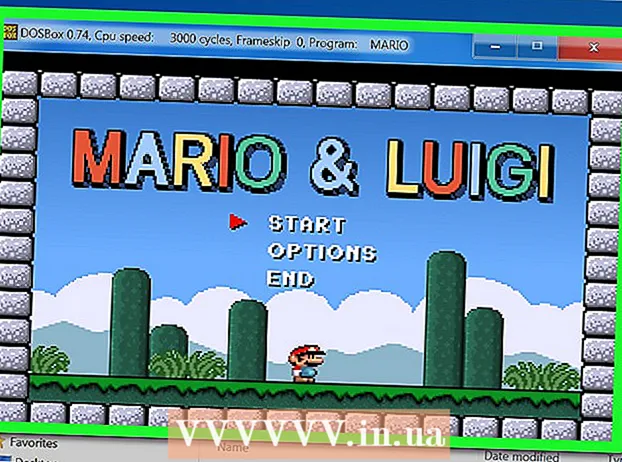
Ábhar
- Chun céim
- Modh 1 de 3: Uasmhéadaigh an fhuinneog
- Modh 2 de 3: Díchumasaigh do thiománaithe
- Modh 3 de 3: DOSBox a úsáid
I Windows XP, is féidir leat an t-ordú a fháil go pras i mód lánscáileáin le cnaipe a bhrú. Baineadh an modh scáileáin iomlán i Windows Vista, 7 agus 8. Tá sé seo mar gheall ar na hathruithe a rinne Microsoft ar thiománaithe grafaicí na leaganacha níos nuaí de Windows. Más mian leat an t-ordú a rith go pras ar an scáileán iomlán, tá bealaí éagsúla ann chun é seo a dhéanamh ar aon nós.
Chun céim
Modh 1 de 3: Uasmhéadaigh an fhuinneog
 Tuig a bhfuil ag tarlú anseo. Thug Windows Vista tiománaithe grafaicí nua isteach a cheadaigh éifeachtaí mar dheasc Aero agus luasghéarú crua-earraí níos fearr. Ceann de na míbhuntáistí a bhaineann leis na tiománaithe nua seo ná nach dtacaítear leis an scáileán iomlán a thuilleadh do na cláir consól (an pras ordaithe). Ciallaíonn sé seo nach féidir leat an pras ordaithe a úsáid a thuilleadh i scáileán iomlán ar Windows Vista, 7, 8 agus 8.1. Is féidir leat an réiteach seo a leanas a úsáid chuige seo, ach ní “scáileán iomlán” é i ndáiríre.
Tuig a bhfuil ag tarlú anseo. Thug Windows Vista tiománaithe grafaicí nua isteach a cheadaigh éifeachtaí mar dheasc Aero agus luasghéarú crua-earraí níos fearr. Ceann de na míbhuntáistí a bhaineann leis na tiománaithe nua seo ná nach dtacaítear leis an scáileán iomlán a thuilleadh do na cláir consól (an pras ordaithe). Ciallaíonn sé seo nach féidir leat an pras ordaithe a úsáid a thuilleadh i scáileán iomlán ar Windows Vista, 7, 8 agus 8.1. Is féidir leat an réiteach seo a leanas a úsáid chuige seo, ach ní “scáileán iomlán” é i ndáiríre. - I Windows 10 is féidir leat an t-ordú a uasmhéadú go pras trí bhrú Alt+↵ Iontráil a bhrú.
- Féadfaidh tú tiománaithe do chárta grafaicí a dhíchumasú, ach ansin caillfidh tú téama Aero i Windows agus beidh do réiteach scáileáin suas le 800 x 600. Féach an chéad chuid eile le haghaidh tuilleadh faisnéise.
- Má ritheann tú a lán clár DOS agus más mian leat féachaint orthu i mód lánscáileáin, is féidir leat oibriú le DOSBox freisin. Déanann an clár seo aithris ar thimpeallacht DOS agus tugann sé an deis cláir a reáchtáil ar an scáileán iomlán. Amharc ar an gcéad chuid eile le haghaidh tuilleadh faisnéise.
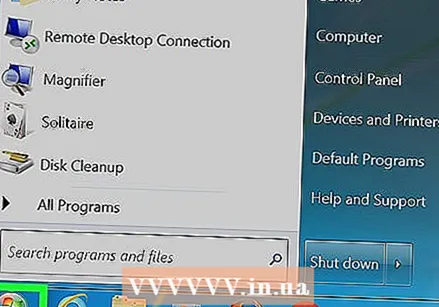 Oscail an roghchlár Tosaigh. Caithfidh tú an t-ordú a thosú go pras mar riarthóir, ar féidir leat a dhéanamh ón roghchlár Tosaigh.
Oscail an roghchlár Tosaigh. Caithfidh tú an t-ordú a thosú go pras mar riarthóir, ar féidir leat a dhéanamh ón roghchlár Tosaigh. 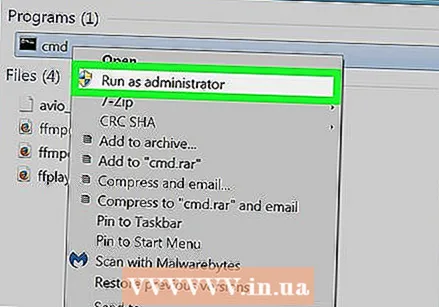 Cliceáil ar dheis ar "Command Pras" agus roghnaigh "Rith mar riarthóir". Mura bhfuil tú logáilte isteach mar riarthóir, gheobhaidh tú teachtaireacht chun pasfhocal an riarthóra a iontráil.
Cliceáil ar dheis ar "Command Pras" agus roghnaigh "Rith mar riarthóir". Mura bhfuil tú logáilte isteach mar riarthóir, gheobhaidh tú teachtaireacht chun pasfhocal an riarthóra a iontráil. 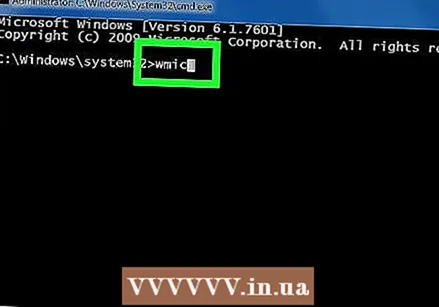 Cineál wmic sa ordú go pras agus brúigh.↵ Iontráil. Déanfaidh sé seo an Líne Ordú Ionstraimíochta Bainistíochta Windows (WMIC) a luchtú. Ná bíodh imní ort faoin uirlis seo a úsáid mar níl tú ach chun í a úsáid chun an t-ordú a rith go pras ar an scáileán iomlán le roinnt cleas. Feicfidh tú an t-athrú pras.
Cineál wmic sa ordú go pras agus brúigh.↵ Iontráil. Déanfaidh sé seo an Líne Ordú Ionstraimíochta Bainistíochta Windows (WMIC) a luchtú. Ná bíodh imní ort faoin uirlis seo a úsáid mar níl tú ach chun í a úsáid chun an t-ordú a rith go pras ar an scáileán iomlán le roinnt cleas. Feicfidh tú an t-athrú pras. 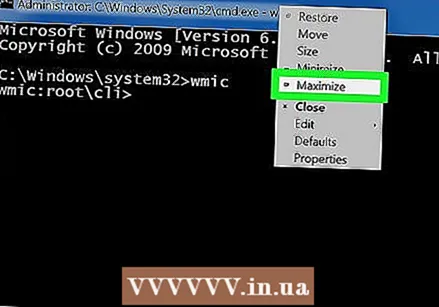 Uasmhéadaigh an fhuinneog nuair a bheidh WMIC oscailte. Cliceáil ar an gcnaipe Uasmhéadaigh sa chúinne ar dheis ar bharr na fuinneoige ordaithe. Ba cheart glacadh leis an scáileán iomlán anois, ach fós le teorainneacha agus leis an mbarra teidil.
Uasmhéadaigh an fhuinneog nuair a bheidh WMIC oscailte. Cliceáil ar an gcnaipe Uasmhéadaigh sa chúinne ar dheis ar bharr na fuinneoige ordaithe. Ba cheart glacadh leis an scáileán iomlán anois, ach fós le teorainneacha agus leis an mbarra teidil. 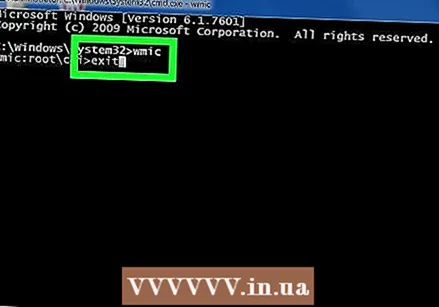 Scoir WMIC le an slí amach agus ansin brúigh.↵ Iontráil a bhrú. Athcheapann an t-ordú bunaidh go pras. Mar sin féin, tá an fhuinneog uasmhéadú fós. Is féidir leat oibriú anois leis an ordú go pras i bhfuinneog a thógann an scáileán iomlán.
Scoir WMIC le an slí amach agus ansin brúigh.↵ Iontráil a bhrú. Athcheapann an t-ordú bunaidh go pras. Mar sin féin, tá an fhuinneog uasmhéadú fós. Is féidir leat oibriú anois leis an ordú go pras i bhfuinneog a thógann an scáileán iomlán.  Dún agus athoscail an t-ordú go pras. Fanfaidh d’athruithe i bhfeidhm tar éis duit an t-ordú a dhúnadh go pras (ag brath ar do leagan Windows). Leanann na hathruithe ar aghaidh fiú sa leagan rialta (ní riarthóir) den ordú go pras.
Dún agus athoscail an t-ordú go pras. Fanfaidh d’athruithe i bhfeidhm tar éis duit an t-ordú a dhúnadh go pras (ag brath ar do leagan Windows). Leanann na hathruithe ar aghaidh fiú sa leagan rialta (ní riarthóir) den ordú go pras.
Modh 2 de 3: Díchumasaigh do thiománaithe
 An próiseas a thuiscint. Thug Microsoft tiománaí grafaicí nua isteach i Windows Vista, a chuir ar chumas éifeachtaí Aero. Mar gheall ar an tiománaí nua seo, i Windows Vista, 7, 8 agus 8.1 tá tacaíocht lánscáileáin an phras ordaithe neamhiomlán. Más mian leat go hiomlán an pras ordaithe a thaispeáint i mód lánscáileáin, is féidir leat an tiománaí grafaicí nua seo a dhíchumasú. Cuireann sé seo teorainn le roghanna an scáileáin agus cuireann sé teorainn leis an taispeáint go 800x600, ach anois is féidir leat an t-ordú a fheiceáil go pras ar an scáileán iomlán. Más mian leat filleadh ar an ngnáth amharc, níl le déanamh agat ach na tiománaithe a ghníomhachtú arís.
An próiseas a thuiscint. Thug Microsoft tiománaí grafaicí nua isteach i Windows Vista, a chuir ar chumas éifeachtaí Aero. Mar gheall ar an tiománaí nua seo, i Windows Vista, 7, 8 agus 8.1 tá tacaíocht lánscáileáin an phras ordaithe neamhiomlán. Más mian leat go hiomlán an pras ordaithe a thaispeáint i mód lánscáileáin, is féidir leat an tiománaí grafaicí nua seo a dhíchumasú. Cuireann sé seo teorainn le roghanna an scáileáin agus cuireann sé teorainn leis an taispeáint go 800x600, ach anois is féidir leat an t-ordú a fheiceáil go pras ar an scáileán iomlán. Más mian leat filleadh ar an ngnáth amharc, níl le déanamh agat ach na tiománaithe a ghníomhachtú arís.  Oscail an Painéal Rialaithe. Is féidir leat an Painéal Rialaithe a fháil sa roghchlár Tosaigh. I Windows 8.1, cliceáil ar dheis ar an gcnaipe Tosaigh agus roghnaigh “Control Panel” ón liosta.
Oscail an Painéal Rialaithe. Is féidir leat an Painéal Rialaithe a fháil sa roghchlár Tosaigh. I Windows 8.1, cliceáil ar dheis ar an gcnaipe Tosaigh agus roghnaigh “Control Panel” ón liosta.  Bainisteoir Gléas Oscailte. Nuair a bhíonn an dearcadh Catagóir oscailte, roghnaigh "Crua-earraí agus Fuaim" agus roghnaigh "Bainisteoir Gléas".
Bainisteoir Gléas Oscailte. Nuair a bhíonn an dearcadh Catagóir oscailte, roghnaigh "Crua-earraí agus Fuaim" agus roghnaigh "Bainisteoir Gléas".  Leathnaigh an roinn "Cuibheoirí taispeána". Tabharfaidh sé seo liosta duit de na hoiriúnóirí taispeána go léir (cártaí físe) atá suiteáilte. Beidh oiriúntóir amháin nó dhó liostaithe anseo ag mórchuid na n-úsáideoirí.
Leathnaigh an roinn "Cuibheoirí taispeána". Tabharfaidh sé seo liosta duit de na hoiriúnóirí taispeána go léir (cártaí físe) atá suiteáilte. Beidh oiriúntóir amháin nó dhó liostaithe anseo ag mórchuid na n-úsáideoirí.  Cliceáil ar dheis ar oiriúntóir taispeána agus roghnaigh "Díchumasaigh". Iarrfar ort a dhearbhú gur mian leat an cuibheoir a dhíchumasú. Is dócha go múchfaidh an scáileán ar feadh nóiméad agus ansin tosóidh sé ar réiteach níos ísle.
Cliceáil ar dheis ar oiriúntóir taispeána agus roghnaigh "Díchumasaigh". Iarrfar ort a dhearbhú gur mian leat an cuibheoir a dhíchumasú. Is dócha go múchfaidh an scáileán ar feadh nóiméad agus ansin tosóidh sé ar réiteach níos ísle. - Má tá il-oiriúnaitheoirí agat, ní mór duit an príomh-oiriúntóir a dhíchumasú. Mura bhfuil a fhios agat cén ceann é sin, déan iad go léir a mhúchadh.
 Cuir an t-ordú go pras ar an scáileán iomlán. Oscail an t-ordú go pras agus brúigh Alt+↵ Iontráil chun é a uasmhéadú. Brúigh na cnaipí seo arís chun filleadh. Féadfaidh tú leanúint ar aghaidh leis seo chomh fada agus a bheidh na tiománaithe faoi mhíchumas.
Cuir an t-ordú go pras ar an scáileán iomlán. Oscail an t-ordú go pras agus brúigh Alt+↵ Iontráil chun é a uasmhéadú. Brúigh na cnaipí seo arís chun filleadh. Féadfaidh tú leanúint ar aghaidh leis seo chomh fada agus a bheidh na tiománaithe faoi mhíchumas. 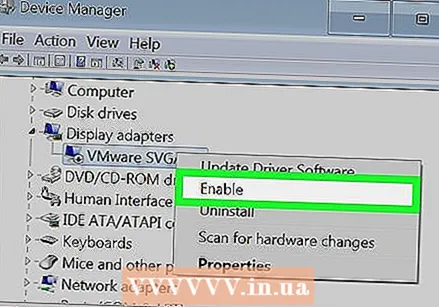 Gníomhachtaigh na tiománaithe arís. Má theastaíonn na tiománaithe grafaicí uait arís, is féidir leat iad a ath-chumasú go tapa trí Bhainisteoir Gléas a úsáid. Cliceáil ar dheis ar an tiománaí faoi mhíchumas agus roghnaigh "Cumasaigh" chun é a chasadh air. B’fhéidir go mbeidh ort do ríomhaire a atosú.
Gníomhachtaigh na tiománaithe arís. Má theastaíonn na tiománaithe grafaicí uait arís, is féidir leat iad a ath-chumasú go tapa trí Bhainisteoir Gléas a úsáid. Cliceáil ar dheis ar an tiománaí faoi mhíchumas agus roghnaigh "Cumasaigh" chun é a chasadh air. B’fhéidir go mbeidh ort do ríomhaire a atosú.
Modh 3 de 3: DOSBox a úsáid
 Tuig an próiseas seo. Is aithriseoir MS-DOS saor in aisce é DOSBox ar féidir le do sheanchláir DOS a reáchtáil i Windows. Má tá tú ag rith seanchláir DOS ón ordú go pras agus ag iarraidh iad a thaispeáint ar an scáileán iomlán, is é DOSBox an bealach is éasca chun é sin a dhéanamh. Tá sé seo úsáideach go háirithe do sheanchluichí.
Tuig an próiseas seo. Is aithriseoir MS-DOS saor in aisce é DOSBox ar féidir le do sheanchláir DOS a reáchtáil i Windows. Má tá tú ag rith seanchláir DOS ón ordú go pras agus ag iarraidh iad a thaispeáint ar an scáileán iomlán, is é DOSBox an bealach is éasca chun é sin a dhéanamh. Tá sé seo úsáideach go háirithe do sheanchluichí. - Ó tharla go bhfuil DOSBox dírithe ar chluichí, tá tacaíocht theoranta líonra agus priontála aige. Go teoiriciúil, áfach, ba cheart go mbeadh sé in ann aon chlár DOS a reáchtáil.
 Íoslódáil agus suiteáil DOSBox. Is féidir leat an suiteálaí DOSBox a íoslódáil saor in aisce ó dosbox.com/wiki/Releases. Tar éis duit é a íoslódáil, rith an suiteálaí agus lean na leideanna chun DOSBox a shuiteáil.
Íoslódáil agus suiteáil DOSBox. Is féidir leat an suiteálaí DOSBox a íoslódáil saor in aisce ó dosbox.com/wiki/Releases. Tar éis duit é a íoslódáil, rith an suiteálaí agus lean na leideanna chun DOSBox a shuiteáil. - Le linn na suiteála, roghnaíonn tú suíomh i bhfréamh do thiomáint crua. Mar shampla, más "C: " do thiomáint crua, ansin suiteáil DOSBox isteach C: DOSBox.
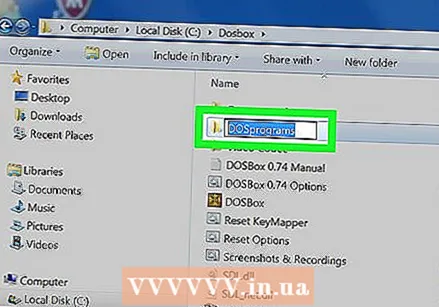 Cruthaigh fillteán do do chláir. Úsáideann DOSBox an fillteán seo chun gníomhú mar thiomántán "C: ". Cuir an fillteán seo san áit chéanna leis an bhfillteán DOSBox. Tabhair ainm simplí agus furasta le cuimhneamh ar an bhfillteán, mar shampla C: DOSPrograms nó C: dos cluichí.
Cruthaigh fillteán do do chláir. Úsáideann DOSBox an fillteán seo chun gníomhú mar thiomántán "C: ". Cuir an fillteán seo san áit chéanna leis an bhfillteán DOSBox. Tabhair ainm simplí agus furasta le cuimhneamh ar an bhfillteán, mar shampla C: DOSPrograms nó C: dos cluichí. 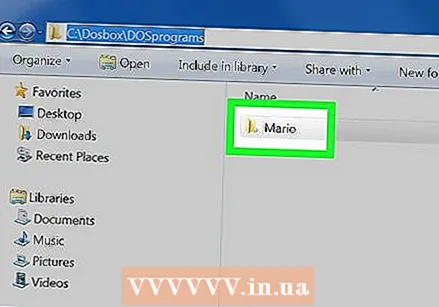 Cuir do sheanchláir dos san fhillteán seo. Ba chóir go mbeadh gach clár ina fhillteán féin i bhfillteán do chláir dos.
Cuir do sheanchláir dos san fhillteán seo. Ba chóir go mbeadh gach clár ina fhillteán féin i bhfillteán do chláir dos. 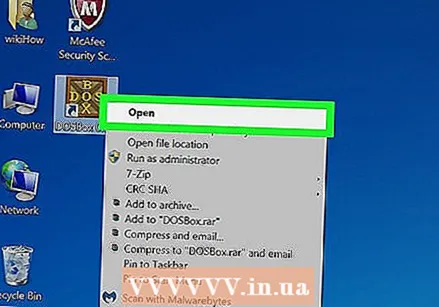 Tosaigh DOSBox. Osclófar pras ordaithe DOSBox, ach beidh cúpla rud ar eolas agat sular féidir leat tosú á úsáid.
Tosaigh DOSBox. Osclófar pras ordaithe DOSBox, ach beidh cúpla rud ar eolas agat sular féidir leat tosú á úsáid.  Suigh an fillteán le cláir dos. Cineál MOUNT C C: dos cluichí agus brúigh ↵ Iontráil. Ionadaigh C: dos cluichí de réir ainm an fhillteáin atá roghnaithe agat do do chláir dos.
Suigh an fillteán le cláir dos. Cineál MOUNT C C: dos cluichí agus brúigh ↵ Iontráil. Ionadaigh C: dos cluichí de réir ainm an fhillteáin atá roghnaithe agat do do chláir dos. - Má tá tú ag rith clár ó CD, clóscríobh MOUNT D D: -t cdrom chun an tiomántán CD a chur suas.
 Oscail fillteán an chláir is mian leat a rith. Cineál CD ainm an fhillteáin chun fillteán an chláir dos a oscailt. Ionadaigh ainm an fhillteáin de réir ainm fillteán an chláir a theastaíonn uait a rith.
Oscail fillteán an chláir is mian leat a rith. Cineál CD ainm an fhillteáin chun fillteán an chláir dos a oscailt. Ionadaigh ainm an fhillteáin de réir ainm fillteán an chláir a theastaíonn uait a rith.  Cuir tús leis an gclár. Cineál dir chun léargas a fháil ar na comhaid san eolaire. Faigh an comhad exe agus clóscríobh é ag an líne ordaithe. Brúigh Iontráil chun an clár dosing a thosú.
Cuir tús leis an gclár. Cineál dir chun léargas a fháil ar na comhaid san eolaire. Faigh an comhad exe agus clóscríobh é ag an líne ordaithe. Brúigh Iontráil chun an clár dosing a thosú.  Athraigh go scáileán iomlán. Má tá an clár á rith agat, is féidir leat athrú go mód lánscáileáin trí bhrú Alt+↵ Iontráil a bhrú.
Athraigh go scáileán iomlán. Má tá an clár á rith agat, is féidir leat athrú go mód lánscáileáin trí bhrú Alt+↵ Iontráil a bhrú.



